Des moyens simples pour prendre une capture d'écran de Google Maps
1. Capture d'écran Google Maps avec outil complet
Apowersoft Screen Capture Pro est une application puissante qui dispose de plusieurs modes de capture d'écran et un enregistreur d'écran robuste. Avec cet outil, vous êtes en mesure de prendre des captures d'écran d'une partie sur l'écran directement. En plus de prendre des captures d'écran, cet outil vous permet également d'ajouter des annotations à la capture d'écran au moment où vous créez. De plus, après avoir modifié la capture d'écran, vous pouvez le télécharger sur le Cloud ou tout simplement partager directement à Twitter, Google+ et Pinterest.
Pour créer une capture d'écran de Google Maps, vous pouvez suivre les étapes ci-dessous:
- Téléchargez et installez ce programme sur votre PC.
2. Snapshot Google Maps avec Capture d'écran Extension
capture d'écran page est une extension gratuite pour Google Chrome. Il est conçu pour prendre des screenshots de quoi que ce soit sur les pages Web. Pour prendre une capture d'écran de Google Maps avec cet outil, voici les étapes:
- Recherche d'extension « page Web Capture d'écran » en magasin Chrome et l'ajouter à Chrome.
- Ouvrez Google Maps et accédez à la carte du lieu cible.
- Appuyez sur l'icône de cette extension sur la barre d'outils, et choisir de capturer la carte sur votre navigateur « capture d'écran visible ».
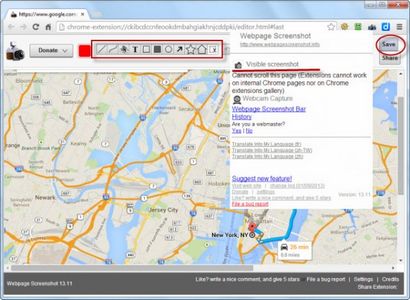
- Après cela, une fenêtre pop-up avec la capture d'écran Google map en elle. Il y aura des options d'édition pour vous d'utiliser. Vous pouvez recadrer pour obtenir la partie spécifique que vous souhaitez ou ajouter des textes, des lignes et des flèches au graphique.
- Cliquez sur le bouton « Enregistrer » dans le coin supérieur droit de préserver l'image dans le dossier de fichiers local.
Cette méthode est réalisable mais un peu gênant dans ce que vous ne pouvez pas capturer un point sur la carte flexible.
3. Utilisez intégré dans Apple Programme de Capture d'écran Google Maps
- Afficher la carte Google que vous voulez.
- Cliquez sur « Finder »> » Applications »> » Utilitaires », trouver Grab et l'exécuter.
- Cliquez sur « Capture » pour afficher un menu déroulant, sur lequel vous pouvez sélectionner « Fenêtre » pour instantané toute la fenêtre Google Maps ou choisissez « Sélection » et faites glisser votre souris pour capturer une partie particulière sur Google Maps.
- Cliquez sur « Enregistrer » sous « Fichier » pour conserver sur votre disque local.
Comme vous pouvez le voir, cette méthode est également très facile et vous n'avez pas besoin d'installer quoi que ce soit sur votre Mac.
4. Prenez Google Map Capture d'écran avec Shareware
- Installez et exécutez Jing.
- Ouvrez votre Google Map souhaitée.
- Appuyez sur l'icône croix cheveux à partir du raccourci Jing trois mains, et faites-le glisser à la partie à capturer.
- Enregistrer la capture d'écran capturé dans le dossier que vous voulez.
Conclusion:
Ce poste offre plusieurs façons sur la façon de capture d'écran Google Maps. Parmi eux, Apowersoft Screen Capture Pro est la meilleure façon de capturer l'écran sur Google Maps, en raison de ses multiples modes de capture d'écran, éditeur d'images puissant et divers moyens de gestion de capture d'écran.